导航
群体画像报告管理
最近更新时间:2024.09.04 17:08:08首次发布时间:2023.12.25 19:16:18
1. 概述
本文为您介绍群体画像报告管理的相关内容。
2. 使用链路
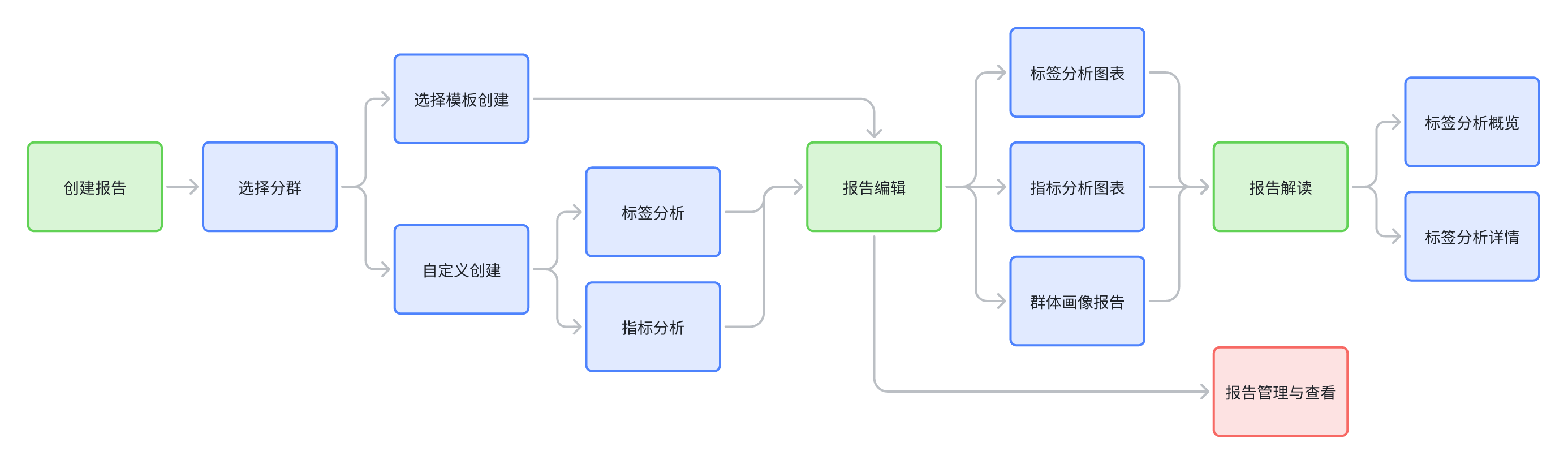
3. 报告查看
群体画像报告列表页,为您展示所有已创建的分析报告任务,包括名称、分组、主体、类型、创建人、更新方式等基本信息,您可以输入报告名称或报告创建人搜索需要的报告。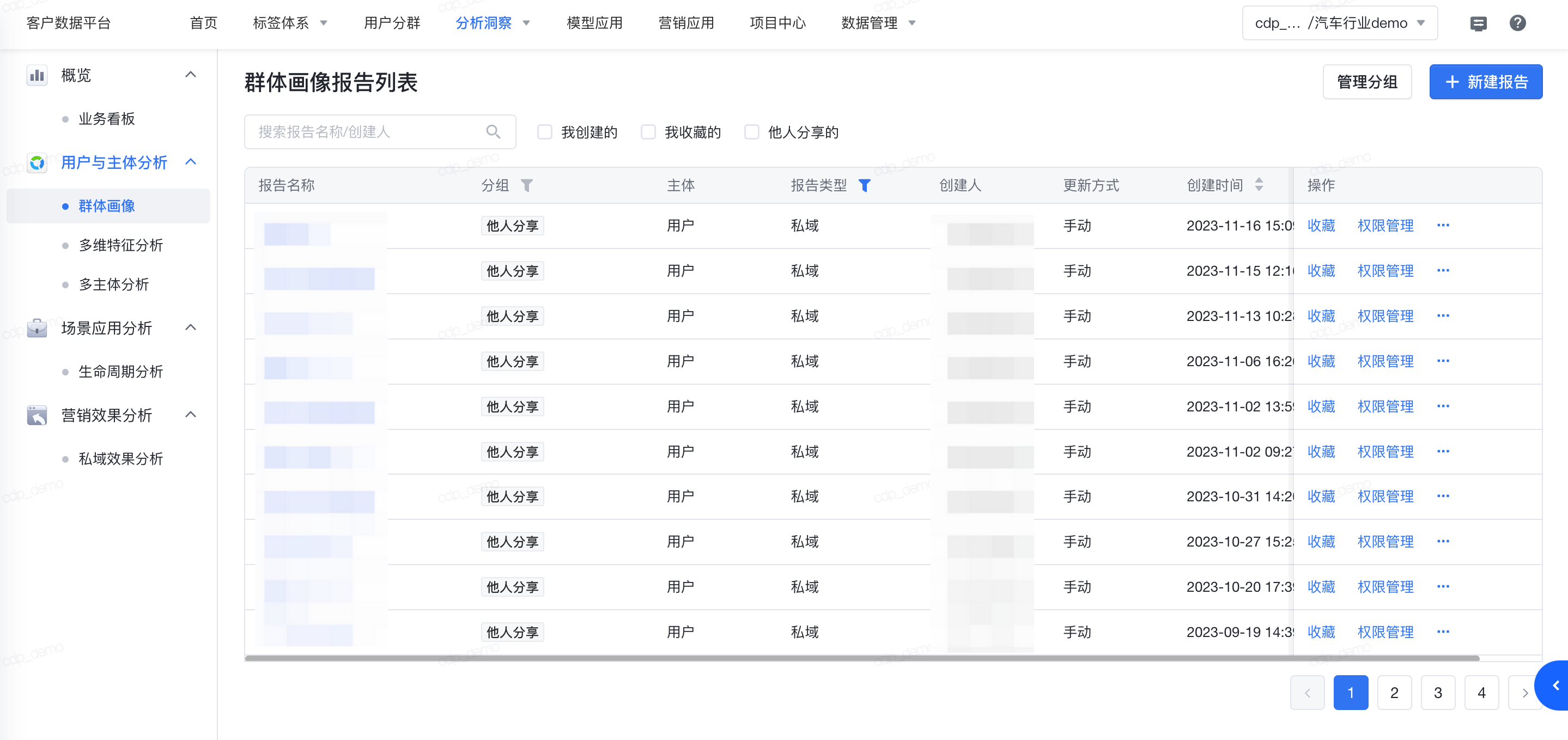
4. 报告管理
在群体画像报告列表页,你可以查看已经创建的所有报告,并对有权限的报告执行各种操作。
- 编辑:如果你是报告的创建者,你可以随时对报告进行编辑,包括修改报告的标题,添加或删除图表,更改图表的设置等。只需要在报告列表中找到你想要编辑的报告,点击「编辑」按钮,你就可以开始对报告进行修改了。
- 授权:如果你是报告的创建者,你可以将自己创建的报告分享给其他用户。你可以授权其他用户查看或编辑你的报告。查看权限允许用户查看报告内容,但无法进行编辑;编辑权限则允许用户查看报告,并对报告进行修改。
- 删除:如果你觉得某个报告不再需要,你可以选择删除报告,将其从系统中完全移除。请注意,一旦删除,就无法恢复这个报告,因此在删除时请谨慎考虑。
- 下载:如果你需要离线查看报告的数据,或者需要将报告的数据留存备份,你可以选择下载报告。在下载时,你可以选择你需要的格式,包括Excel和PNG格式。
- 查看/收藏:对于非报告创建者,你可以在报告列表中查看其他人创建的报告,如果你对某个报告感兴趣,可以收藏该报告。
- 支持复制:用户可以复制现有群体画像报告,快速创建新的报告副本,复制的报告将保留原始报告的所有图表和设置。
注意
- 权限问题: 报告的可见性仅限于报告的创建者与项目管理员。如果其他的项目成员需要查看报告,他们必须得到相应的授权才能阅读该报告。
- 收藏功能: 作为用户,你可以将你认为重要或者感兴趣的所有报告进行收藏,这样你就可以在收藏夹中快速地找到这些报告,无需在报告列表中逐一查找。
- 删除规定:你只能删除你自己创建的报告。对于其他人创建的报告,你不能进行删除操作,即使你有查看该报告的权限。
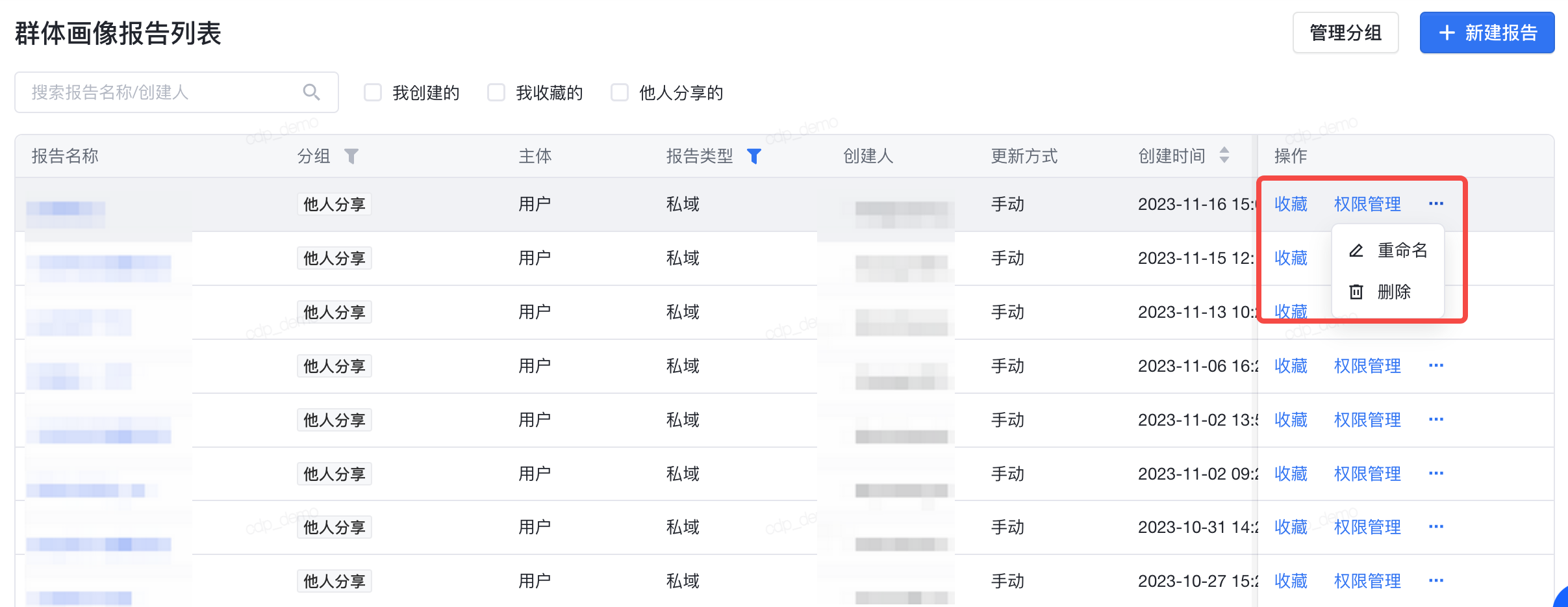
5.TGI配置
5.1 功能概述
群体画像中支持用户自定义TGI。支持用户自定义项目大盘的规模。用户可以选择标签或人群包数据作为基准分群,从而提升计算准确率。
5.2 名词解释
- 大盘TGI:分群中某标签值在该项目下的显著性特征结果。
- 公式:(分群中某一标签值的用户数量/分群用户总量)/(当前该项目下标签值的用户数量/当前项目用户总量)*100
- 释义:
TGI >100:分群具有相对倾向或偏好,数值越大倾向和偏好越强;
TGI <100:相关倾向较弱(和平均比)
TGI =100:平均水平
5.3 应用场景
某公司想要计算是否游戏部门的员工比其他部门的员工更爱游戏
公司总人数为10,000人,具有深度游戏爱好的员工为500人
游戏研发部门为1,000人,具有深度游戏爱好的员工为100人
TGI=(100/1000)/(500/10000)*100=200
- 结果解释:TGI=200 > 100,根据释义可知分群具有相对倾向,即结果可以说明游戏部门相比公司其他部门更爱游戏。
5.4 操作步骤
点击 分析洞察-群体画像-配置TGI,可进入配置TGI页面
5.4.1 新建TGI
进入配置页面后点击 新建TGI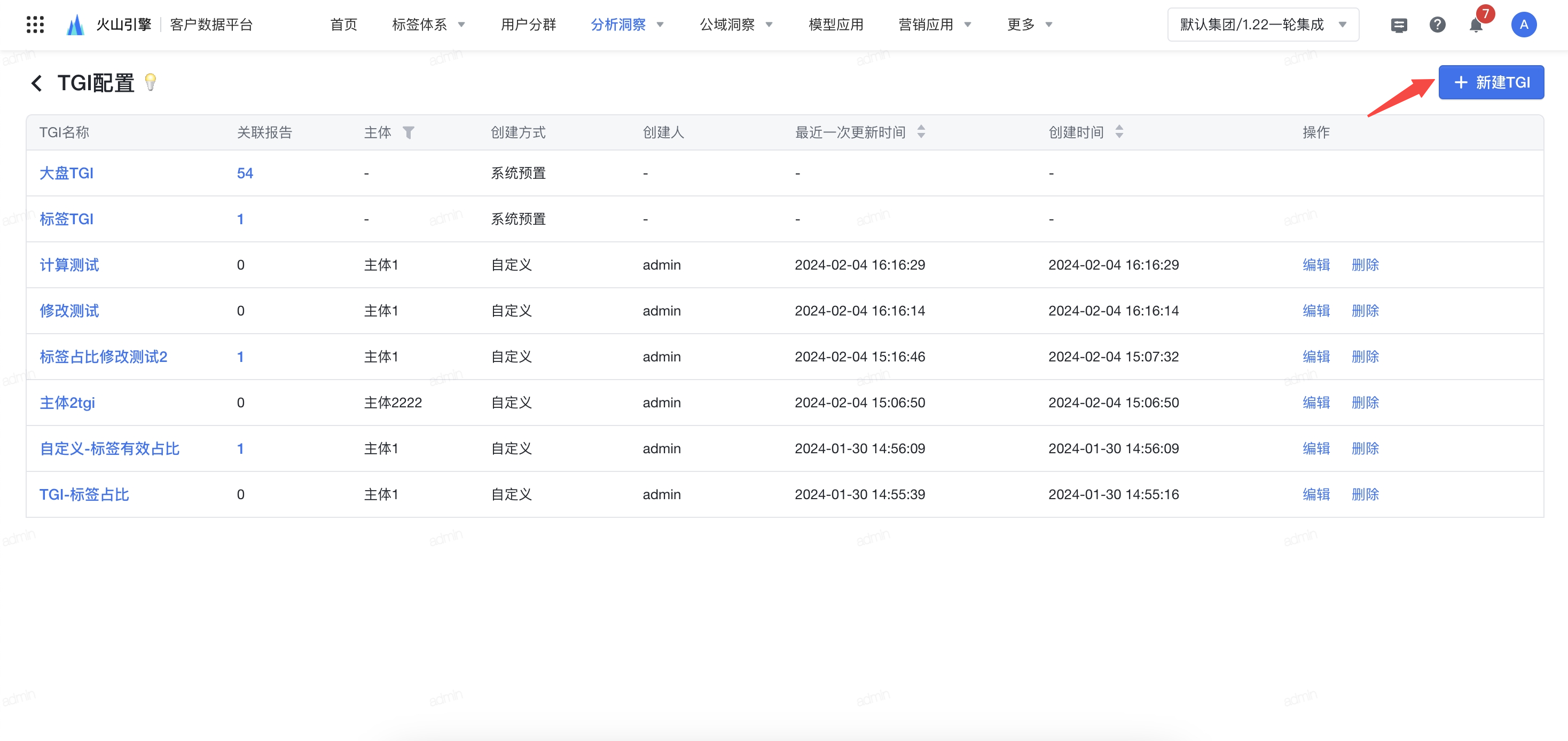
进入新建TGI页面后,用户可选择基于标签或人群包创建分群包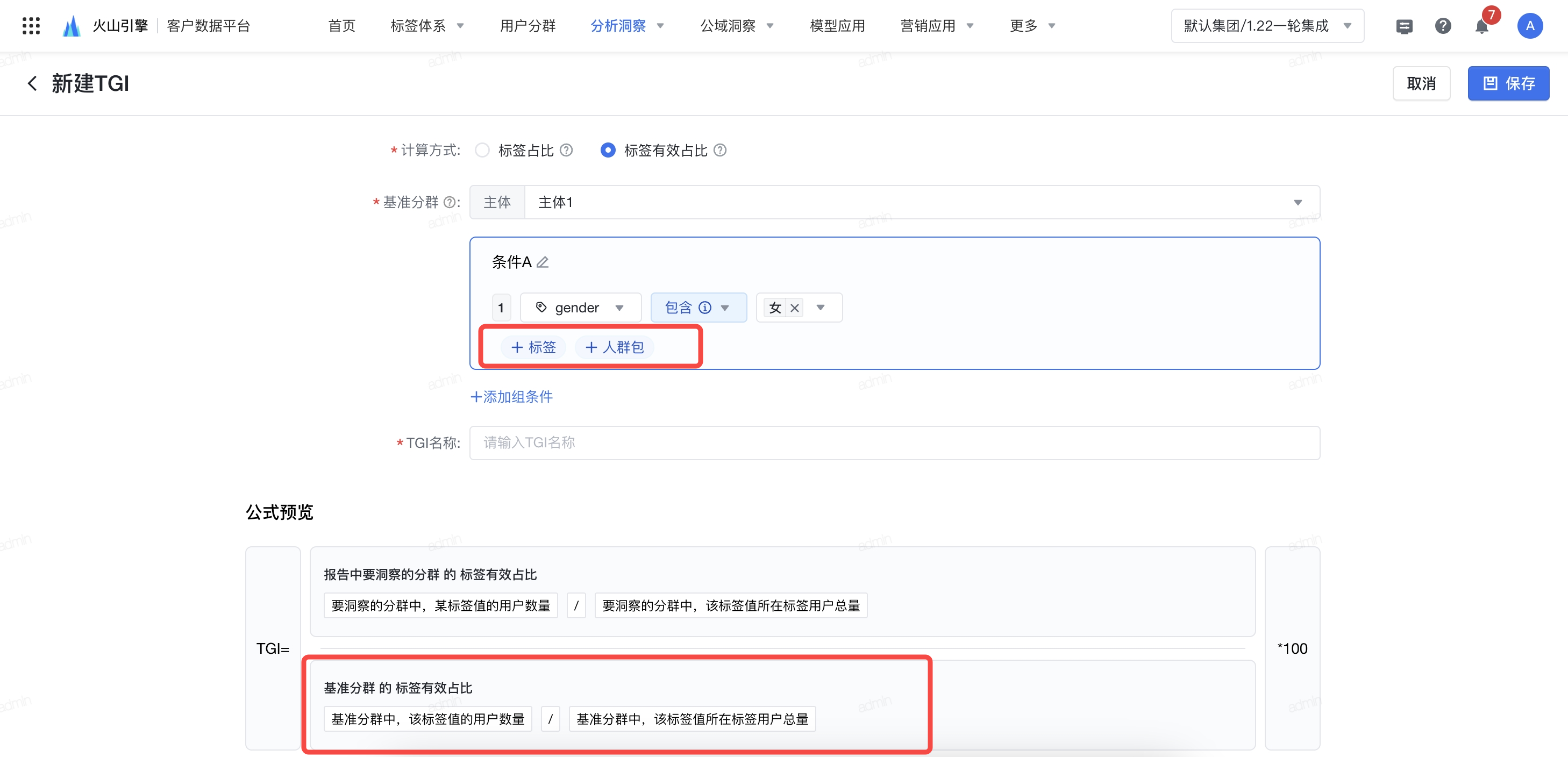
- 计算方式: 标签占比和标签有效占比,在公式预览中作为分子存在,根据需求选择。
- 基准分群:作为基准,与报告中要洞察的分群进行特征显著性比较,在公式中作为分母存在。
- TGI名称: 自定义名称,一般与业务场景相关。